Table des matières
- 1. Comment réimprimer une facture ?
- 2. Comment réimprimer seulement le ticket modérateur ?
- 3. Comment réimprimer un bordereau de télétransmission ?
- 4. Au lancement d'Agathe : "Aucune connexion n'a pu être établie..." ou "impossible d'établir la connexion car l'ordinateur cible l'a expressement refusé"
- 5. Réinstallation de Firebird (logiciel de base de données d'Agathe)
- 6. Comment réorganiser vos fichiers dans Agathe ?
- 7. Le lundi de pentecôte est un jour férié, comment le faire apparaître dans Agathe ?
- 8. Comment faire apparaitre l'exonération 5 sur une ordonnance?
- 9. Que signifie le motif du rejet de la caisse
- 10. J'ai une erreur Shell Execute a l'impression d'une DSI (v1.31 ou v1.40)
- 11. Les dates dans Agathe s'affichent à l'envers, au format américain, c'est a dire MM/JJ/AAAA
- 12. J'ai changé d'imprimante ou j'ai mis à jour les pilotes et depuis je ne peux plus imprimer sur Agathe
- 13. J'ai une erreur E/S 32 a l'ouverture d'Agathe
- 14. La mutuelle me demande le détails des actes , pour remboursement
- 15. J'ai reçu une nouvelle CPS et je voudrais la paramétrer
- 16. Je veux supprimer mes ordonnances sans actes
1. Comment réimprimer une facture ?
- Cliquez sur Gestion/Edition/Duplicata facture.
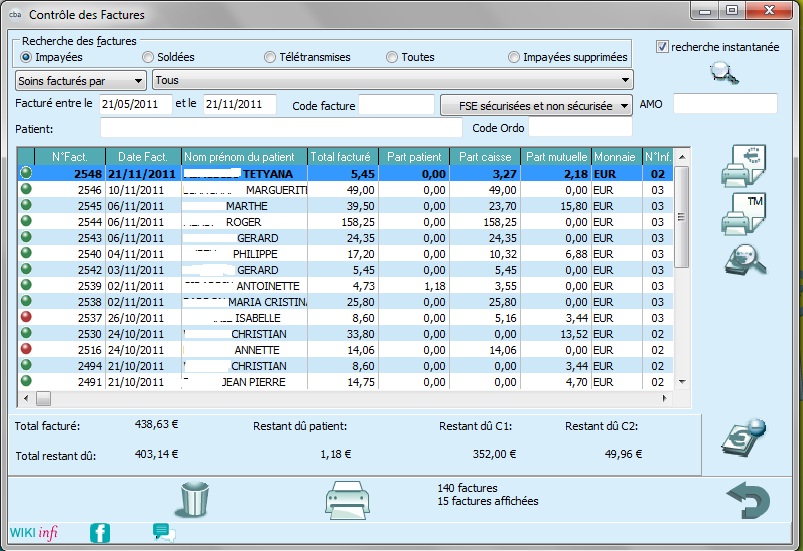
- Sélectionnez le nom du patient en question et cliquez sur l’icône à droite
 .
.
- Enfin, juste à valider.
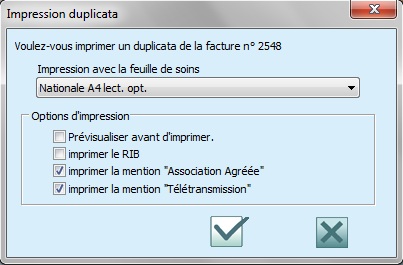
2. Comment réimprimer seulement le ticket modérateur ?
- Cliquez sur Gestion >> Contrôle Factures
- Sélectionnez le nom du patient
- Cliquez sur l'icône de droite encadrée en rouge sur l'image et cliquez sur l'image de l'imprimante.
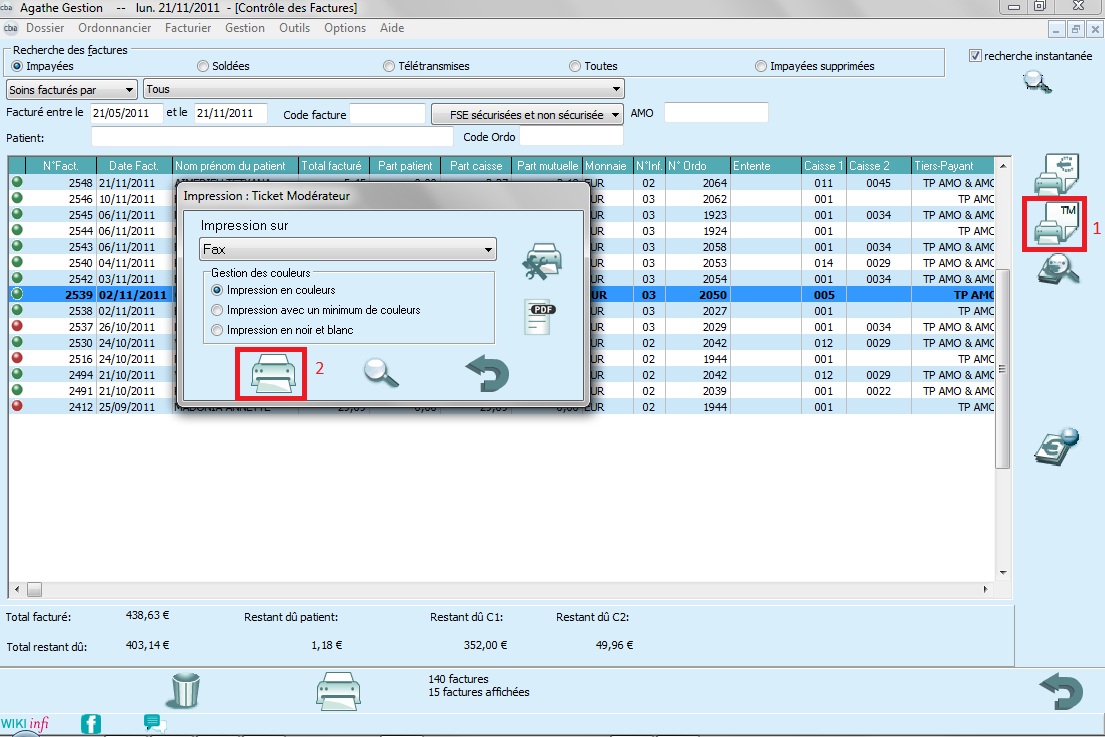
3. Comment réimprimer un bordereau de télétransmission ?
- Cliquez sur Gestion >> Editions >> Bordereau de télétransmission
- Dans ce nouvel écran repérez le bordereau par son numéro de fichier ou sa date d'émission puis cliquez sur l'icône encadrée en rouge au milieu
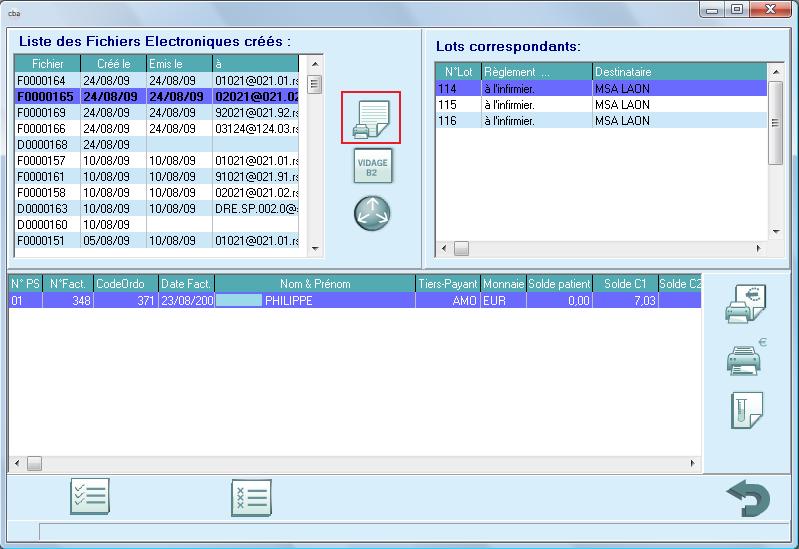
4. Au lancement d'Agathe : "Aucune connexion n'a pu être établie..." ou "impossible d'établir la connexion car l'ordinateur cible l'a expressement refusé"
En démarrant Agathe le logiciel affiche le message "Agathe a généré le message d'erreur suivant : Unable to complete network request to host "localhost". Failed to establish a connection. Aucune connexion n'a pu être établie car l'ordinateur cible l'a expressément refusée."
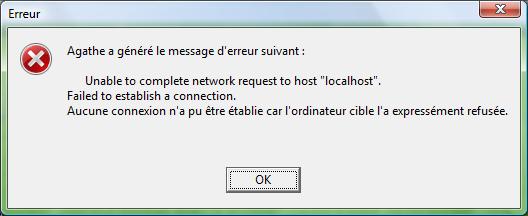
Pour commencer fermer la fenêtre et cliquez sur Démarrer, Panneau de configuration et cliquer sur Firebird 2.0 Server Manager.
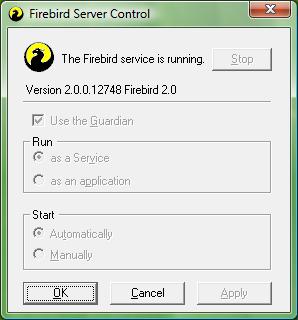
Dans la nouvelle fenêtre ainsi ouverte vérifier qu'il affiche "The Firebird is running". Si tel est le cas passez à l'étape suivante (Réinstaller Firebird), en cliquant ici.
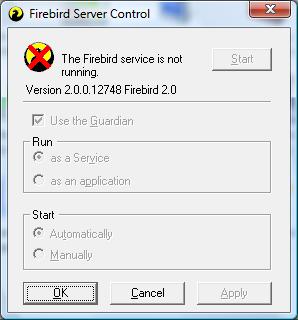
Par contre si le message "The Firebird service is not running" est affiché, commencer par redémarrer l'ordinateur puis essayer de nouveau de lancer.
5. Réinstallation de Firebird (logiciel de base de données d'Agathe)
Pour réinstaller Firebird il faut utiliser le Web Services et sa plate forme de téléchargement. Pour cela cliquez sur Démarrer, Tous les programmes, CBA, Agathe 1.40, Web Services.

Dans la nouvelle fenêtre cliquer sur Téléchargements, puis sur Télécharger
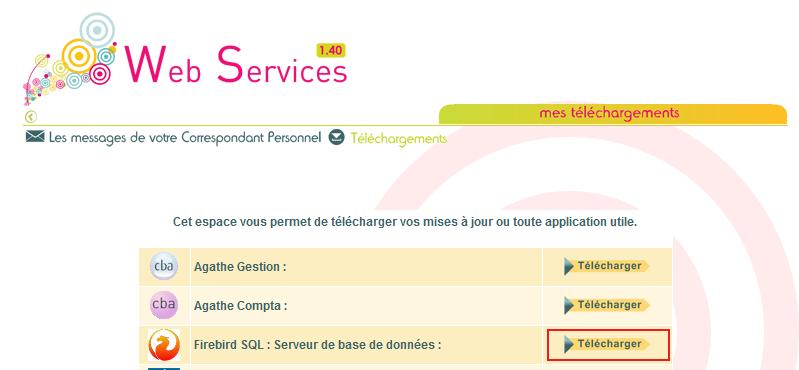
.
Cliquer ensuite sur Exécuter puis encore une fois sur Exécuter
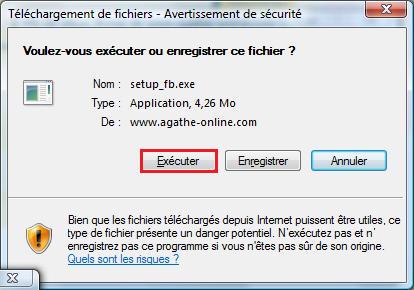
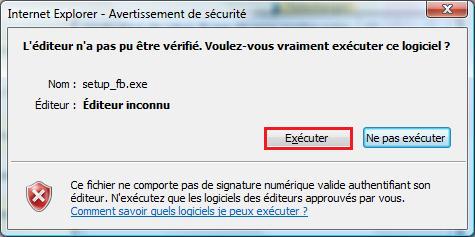
Le choix de la langue du menu d'installation se met automatiquement sur Français, cliquer sur OK

Cliquer sur Suivant
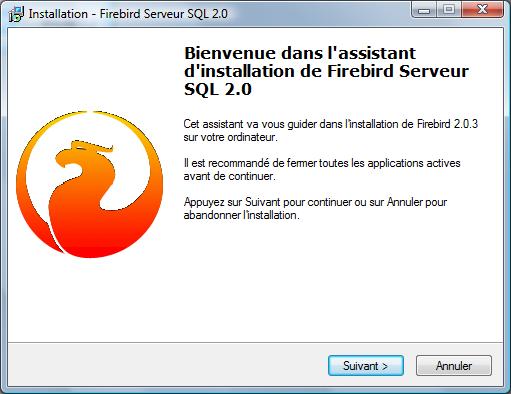
Cocher Je comprends et j'accepte les termes du contrat de licence et cliquer sur Suivant
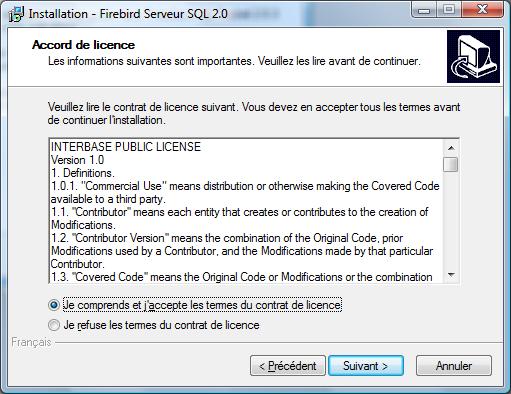
Cliquer sur Suivant
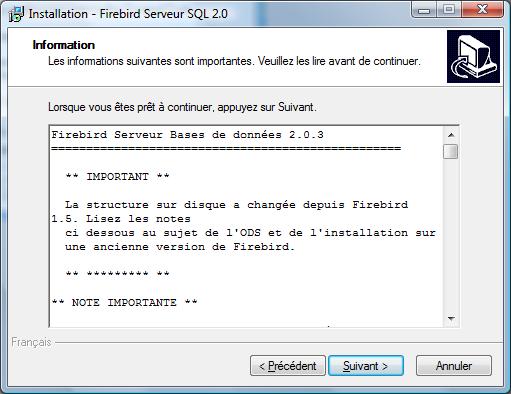
Cliquer sur Suivant
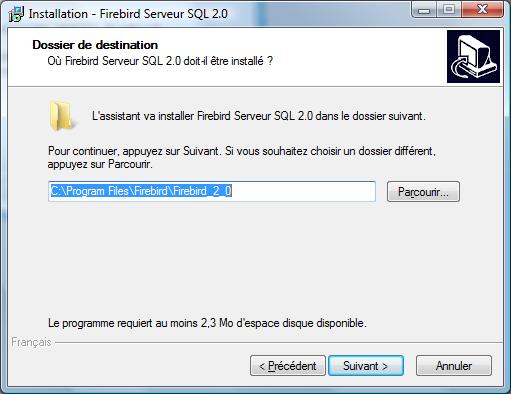
Vérifier que les cases sont cochées comme sur l'exemple et cliquer sur Suivant
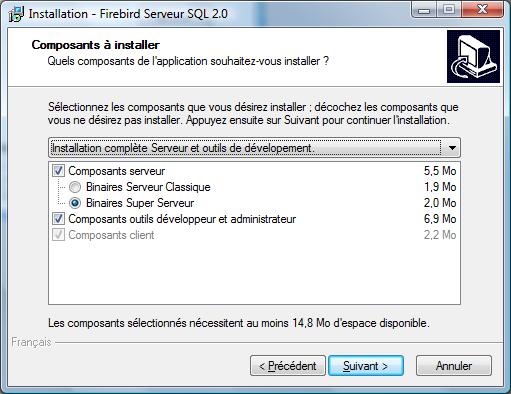
Cliquer sur Suivant
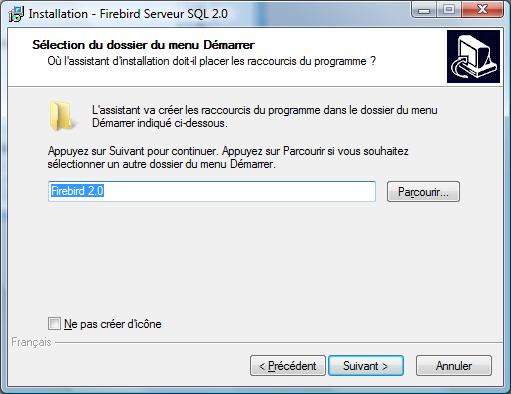
Vérifier que les cases sont cochées comme sur l'exemple et cliquer sur Suivant
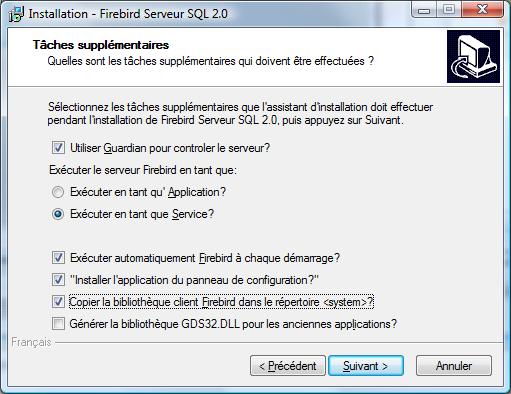
Cliquer sur Installer
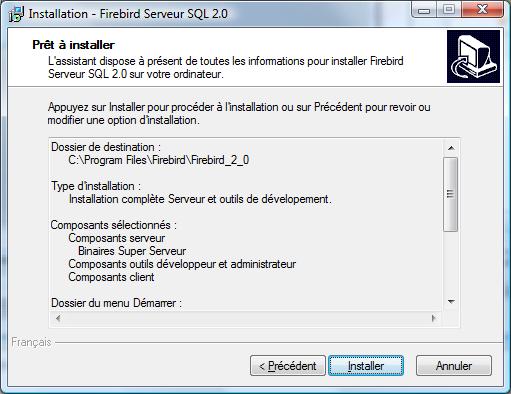
Cliquer sur Suivant
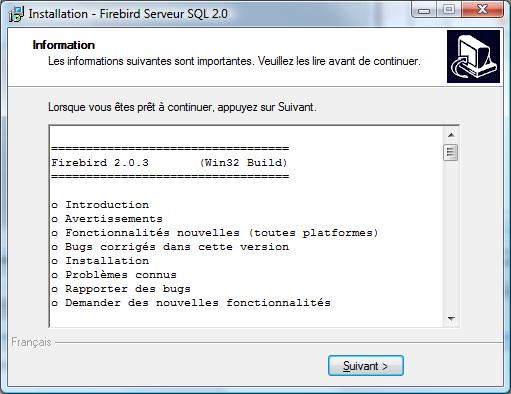
Pour finir cliquer sur Terminer
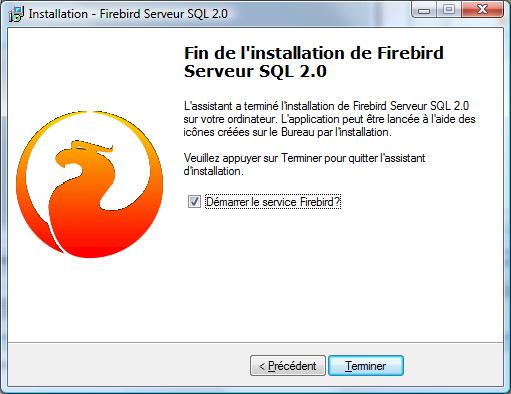
Vous pouvez maintenant relancer Agathe.
6. Comment réorganiser vos fichiers dans Agathe ?
- Avant de faire cela revenir sur la page d'accueil d'Agathe.
- Cliquez sur Outils/Réorganiser vous cochez toutes les cases.
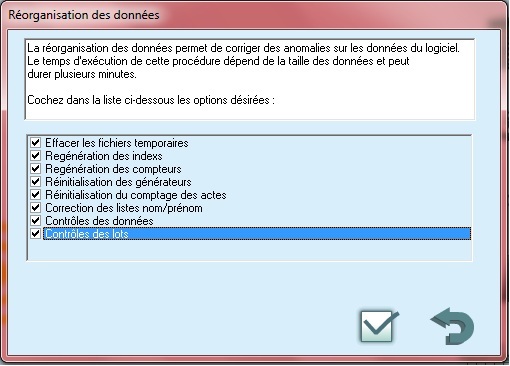
- Vous cliquez sur
 puis lorsque c'est terminé cliquez sur
puis lorsque c'est terminé cliquez sur  .
.7. Le lundi de pentecôte est un jour férié, comment le faire apparaître dans Agathe ?
Dans votre logiciel Agathe, il vous faut ajouter la date dans la liste des jours fériés.
- Cliquez sur Options/Fériés.
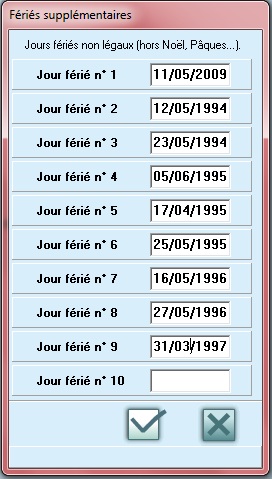
- Renseignez la date au format JJ/MM/AAAA, puis cliquez sur
 .
.ATTENTION : cette méthode n'a aucune action sur les actes des ordonnances déjà créées. Elle fonctionne uniquement avec les nouveaux actes que vous allez ensuite ajouter.
8. Comment faire apparaitre l'exonération 5 sur une ordonnance?
Le code exonération 5 est présent sur la carte. Pour l'enregistrer sur Agathe, il vous suffit simplement de prendre l'empreinte de la carte vitale du patient.
Lorsque vous créerez l'ordonnance, dans exonération à droite vous pourrez lire dans la fenêtre "Assuré ou bénéficiaire exonéré (exo. 5)".
Si l'exo 5 n'apparait pas c'est que la carte n'est pas a jour.
9. Que signifie le motif du rejet de la caisse
Nous n'avons pas accès aux significations des rejets de la caisse.
Seules les caisses peuvent vous donner le motif de ce rejet.
La solution est de contacter la caisse pour plus de détails concernant ce rejet. Vous
connaitrez la manipulation afin de vous faire rembourser.
10. J'ai une erreur Shell Execute a l'impression d'une DSI (v1.31 ou v1.40)
Le souci vient du programme Adobe Reader, il vous faut le réinstaller a partir du dernier cd que vous avez reçu.
Pour cela suivez les manipulations suivantes:
Mettez votre cd dans l'ordinateur, cliquez ensuite dans Démarrer et Poste de Travail.
Faites un clic droit sur le cd et sélectionnez Explorer avec le bouton gauche.
Cliquez ensuite 2 fois sur Utils et 2 fois sur le programme AdB Rdr en bas (une icône rouge).
Suivez les instructions, relancez Agathe et vous pourrez imprimer les DSI.
11. Les dates dans Agathe s'affichent à l'envers, au format américain, c'est a dire MM/JJ/AAAA
Pour rétablir la date, fermez le logiciel Agathe ainsi que tous les autres programmes lancé et allez dans Démarrer puis Panneau de Configuration, sélectionnez Option régionales et linguistiques (Régions et Langues sous Windows 7).
Sur cette nouvelle fenêtre dans l'onglet Options régionales (Format sous Windows 7) vous devez avoir une liste avec écrit Français(France). Dans cette liste sélectionnez une langue autre que Français(France), le choix n'a pas de réelle importance (ex Français(Luxembourg)).
Cliquez sur Appliquer.
Sélectionnez de nouveau Français(France).
Cliquer sur OK et fermer le Panneau de Configuration
Vous pouvez démarrer le logiciel Agathe et vérifier les dates qui sont désormais saisies correctement.
12. J'ai changé d'imprimante ou j'ai mis à jour les pilotes et depuis je ne peux plus imprimer sur Agathe
Pour sélectionner votre imprimante, cliquez dans Agathe dans Option en haut et configuration de l'impression.
Sur cette page, sélectionnez votre imprimante dans la liste et cliquez sur OK en bas.
Vérifiez également que votre imprimante soit bien imprimante par défaut, en cliquant dans Outils en haut et Paramètres imprimante.
Votre nouvelle imprimante doit avoir un petit "v".
Si ce n'est pas le cas, faites un clic droit sur votre imprimante et cliquez sur définir comme imprimante par défaut avec le bouton gauche.
Refermez ensuite le logiciel Agathe puis ré-ouvrez le.
Vous pourrez imprimer correctement tous vos documents sur Agathe.
13. J'ai une erreur E/S 32 a l'ouverture d'Agathe
l'erreur E/S 32 est une erreur liée aux périphériques d'entrées et de sortie de l'ordinateur.
Si vous avez ce message c'est que vous essayez d'ouvrir Agathe alors que l'ordinateur n'est pas complètement démarré, ou que tous les disques durs branchés ou clé USB ne sont pas encore détectés.
Il vous suffit, pour ne plus avoir ce message, d'attendre un petit peu que votre ordinateur soit correctement initialisé pour ouvrir Agathe.
Vérifiez également le branchement de votre imprimante.
14. La mutuelle me demande le détails des actes , pour remboursement
Rééditer une Feuille de Soins. Pour cela, cliquez dans Gestion/Editions/Duplicata de facture
Puis imprimer la Feuille de Soins correspondante.
15. J'ai reçu une nouvelle CPS et je voudrais la paramétrer
S'il s'agit d'un renouvelle de carte CPS et que votre situation n'a pas changé (déménagement par exemple), il vous suffit de mettre la nouvelle carte CPS dans le lecteur de carte. Vous pourrez ensuite vous en servir immédiatement.
Dans le cas d'un changement de département ou de numéro de professionnel de santé (numéro ADELI), nous vous invitons à prendre contact avec la hotline par mail à l'adresse cp@cbainfo.fr
16. Je veux supprimer mes ordonnances sans actes
Par défaut, le logiciel créé une ordonnance vide (sans actes) lorsque vous enregistrez la carte vitale d'un patient. Le but étant de pouvoir utiliser cette ordonnance dans le logiciel et de rajouter les actes. Si vous n'utilisez pas cette fonctionnalité, il est possible de la désactiver.
Pour cela, rendez vous dans options puis préférences. Sur l'onglet facturation, cherchez dans la liste des cases à cocher, la case "créer des ordonnances issues du déchargement du TLA."
Pour supprimer les ordonnances qui ont été créées jusqu'à présent suivez les indications ci dessous :
Allez dans outils puis dans épurer.
Cliquez sur options avancées.
Décochez toutes les cases.
Cochez la case épurer les ordonnances TLA non utilisées (ordonnances sans actes)
Validez.
Validez le message confirmant que l'épuration est terminée.